Cara Mengonversi Berbagai Format File Video ke MP4

Rexdl.co.id – Cara Mengonversi Berbagai Format File Video ke MP4 – Pernahkah Anda menghadapi situasi ketika Anda menghabiskan berjam-jam membuat atau mengunduh file video dan kemudian berakhir dengan jendela “format tidak didukung”? Situasinya membuat frustrasi dan semakin rumit jika Anda sangat membutuhkan video dan tidak punya waktu untuk menjalankan kembali seluruh proses.
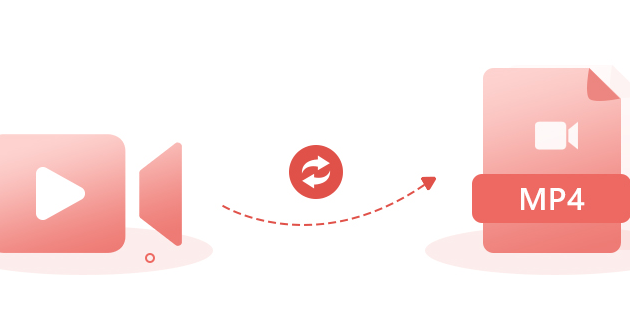
Namun, Anda tidak perlu melakukan pekerjaan ekstra ini dan dapat menyelesaikan masalah hanya dengan mengonversi video. Posting ini akan memandu Anda dengan konversi video dari format seperti WEBM ke MP4 .
Cara Mengonversi Berbagai Format File Video ke MP4
Ada beberapa cara untuk mengonversi file video menjadi MP4. Anda bisa melakukannya melalui aplikasi desktop, website online maupun media player. Yang paling sederhana dari ketiganya adalah menggunakan pemutar media VLC. Inilah cara Anda dapat menggunakan VLC.
1 Buka VLC Media Player
Jika Anda tidak memiliki pemutar media VLC, buka situs web VideoLAN dan unduh. Setelah Anda memilikinya, buka dan browser ke File-> buka Banyak File. Anda juga dapat menggunakan tombol pintas- CTRL+Shift+O.
2 Tambahkan Video
Jendela media yang muncul akan menampilkan beberapa opsi, klik menu file, lalu klik tombol tambah yang muncul di sebelah ruang putih kosong.
3 Klik Pada Konversi Video
VLC sekarang akan membuka tab penelusuran file, arahkan ke file Anda, lalu pilih dan impor. Setelah diunggah dan Anda akan melihat nama file di ruang putih. Klik tombol ‘Mainkan’ di bagian bawah. Pilih opsi Terselubung di dropdown ini. Anda juga dapat menggunakan pintasan ALT+O untuk langkah ini.
4 Pilih Codec yang Valid
VLC sekarang akan membuka antarmuka video rahasia dan menampilkan codec yang tersedia. Akan ada dua opsi untuk format MP4. Pilih salah satu yang sesuai dengan kebutuhan Anda.
5 Simpan File
Buka slot file tujuan dan isi jalur folder yang Anda inginkan untuk menyimpan file yang dikonversi. Kemudian klik tombol ‘Mulai’, dan konversi akan dimulai.
VLC bukan satu-satunya pemain dengan fitur konversi ini, iMovie, QuickTime, dan banyak lagi yang mendukungnya. Penempatan tombol dan opsi mungkin berbeda, tetapi keseluruhan prosedur akan tetap sama.




